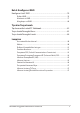User’s Manual
Table Of Contents
- Tentang panduan pengguna ini
- Bab 1: Konfigurasi Perangkat Keras
- Bab 2: Menggunakan PC Notebook
- Bab 3: Bekerja dengan Windows® 10
- Bab 4:
- Pengujian Otomatis Pengaktifan Daya (POST)
- Bab 5: Konfigurasi RAID
- Tips dan Tanya Jawab
- Lampiran
- Kesesuaian Modem Internal
- Ikhtisar
- Deklarasi Kompatibilitas Jaringan
- Peralatan Nonsuara
- Pernyataan FCC (Federal Communications Commission)
- Pernyataan Peringatan Pemaparan RF (Frekuensi Radio) FCC
- Informasi Pemaparan RF (SAR)
- Informasi Lapisan
- Catatan Keselamatan UL
- Persyaratan Keamanan Daya
- Informasi tentang TV Tuner
- Informasi tentang Produk Macrovision Corporation
- Mencegah Kerusakan Pendengaran
- Peringatan tentang Lithium di Nordik (untuk baterai lithium-ion)
- Persetujuan CTR 21 (untuk PC Notebook dengan Modem terintegrasi)
- Pernyataan Kepatuhan terhadap Peraturan Lingkungan untuk Produk
- EU REACH dan Pasal 33
- EU RoHS
- Daur Ulang ASUS/Layanan Ambil Kembali
- Arahan Ecodesign
- Produk yang Memenuhi Persyaratan ENERGY STAR
- Produk-Produk yang Terdaftar EPEAT
- Pernyataan Kesesuaian UE yang Disederhanakan
- Kesesuaian Modem Internal
Panduan Pengguna Elektronik PC Notebook
3
Batasan Kewajiban
Tentang panduan pengguna ini ..........................................................................7
Konvensi yang digunakan dalam panduan pengguna ini .............................. 9
Ikon ...................................................................................................................................... 9
Tipogra .............................................................................................................................9
Tindakan Pengamanan ............................................................................................ 10
Menggunakan PC Notebook ...................................................................................... 10
Memelihara PC Notebook ........................................................................................... 11
Pembuangan yang tepat ............................................................................................. 12
Bab 1: Kongurasi Perangkat Keras
Mengenal PC Notebook ..........................................................................................14
Tampilan Atas ................................................................................................................... 14
Tampilan Bawah .............................................................................................................. 19
Tampilan Kanan ............................................................................................................... 21
Tampilan Kiri ..................................................................................................................... 23
Tampilan Depan .............................................................................................................. 25
Bab 2: Menggunakan PC Notebook
Persiapan ......................................................................................................................28
Mengisi daya PC Notebook .........................................................................................28
Angkat untuk membuka panel layar ....................................................................... 30
Tekan tombol daya......................................................................................................... 30
Menggunakan bidang sentuh ..............................................................................31
Menggunakan keyboard ........................................................................................38
HotKeys .............................................................................................................................. 38
Tombol fungsi .................................................................................................................. 39
Tombol Windows® 10 .................................................................................................... 39
Keypad numerik .............................................................................................................. 40